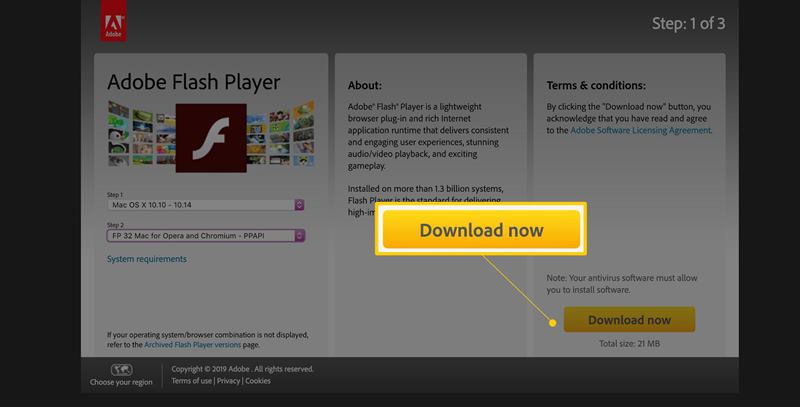من بين الأسباب العديدة للتخلي عن Flash في أسرع وقت ممكن فإن سبب العدد الهائل من الثغرات الأمنية هو الأهم لهذا السبب ، على الرغم من أن جوجل كروم يأتي مع فلاش مدمج ، فإن Flash يتم تعطيله افتراضيًا على جوجل كروم أدى هذا إلى جعل Flash قديمًا على شبكة الإنترنت – لكن الكثير من المواقع متأخرة ، وربما تحتاج إلى الوصول إلى أحد هذه المواقع التي تستخدم الفلاش.
في ما يلي كيفية تمكين ادوب فلاش بلير في كروم والأفضل من ذلك ، كيفية الحفاظ على تعطيل Flash حتى تقوم بالنقر فوقه للعب يمنع هذا تشغيل الفلاش تلقائيًا عند تحميل مواقع الويب ، مما يقلل من فرصة تنفيذ تعليمات برمجية ضارة قبل أن تتمكن من إيقافها.
كيفية تمكين فلاش لاعب في جوجل كروم

إليك كيفية تمكين Flash Player في Chrome:
- افتح القائمة ثلاثية النقاط وحدد الإعدادات.
- قم بالتمرير لأسفل وانقر فوق “خيارات متقدمة”.
- تحت الخصوصية والأمان ، انقر فوق إعدادات الموقع.
- تحت أذونات ، انقر فوق فلاش.
- تمكين الإعداد بحيث تقرأ التسمية “اسأل أولاً” (مستحسن).
- أغلق علامة تبويب “الإعدادات”.
إقرأ أيضا في موقع لحن الحياة
الوقاية من تضخم البروستات عن طريق هذه النصائح الغذائية
أعراض نقص البوتاسيوم وتأثيره في جسم الإنسان
تنبأ القرآن بوقائع مستقبلية يدل على حقيقة أنه من الله تعالى
كيف تشغيل محتوى فلاش في جوجل كروم
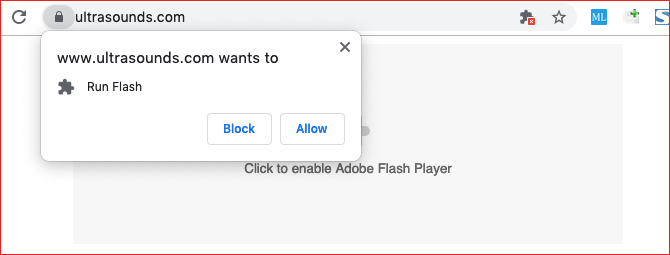
مع تمكين Flash في Chrome ، كلما زرت صفحة ويب بها محتوى Flash ، ستحتاج إلى النقر فوق Flash Player حتى تبدأ إنها خطوة آمنة يجب اتخاذها وعند النقر فوق “نعم” ، ستتلقى إشعارًا يسألك عما إذا كنت تريد السماح لـ Flash أو حجبه عن الموقع الحالي لتشغيله ، انقر فوق السماح سيتم تحديث الصفحة وسيبدأ محتوى الفلاش كما ينبغي.
كيفية تغيير أذونات الفلاش في جوجل كروم
دعنا نفترض أنك حظرت محتوى الفلاش بطريق الخطأ على موقع معين ، أو ما هو أسوأ من ذلك ، لقد سمحت بطريق الخطأ بمحتوى الفلاش عندما قصدت حظره! هناك طريقتان لإلغاء أو تغيير أذونات Flash لموقع في Chrome.
الطريقة 1: استخدام القفل
إليك كيفية تغيير أذونات Flash لموقع واحد:
- زيارة الموقع مع محتوى فلاش.
- انقر فوق القفل على يسار شريط العنوان.
- انقر على القائمة المنسدلة لـ Flash.
- حدد الإذن الذي تريده للموقع.
- انقر فوق تحديث لتحديث الموقع.
الطريقة 2: استخدام إعدادات علامة التبويب
إليك كيفية تغيير أذونات Flash باستخدام علامة التبويب إعدادات Chrome:
- افتح القائمة ثلاثية النقاط وحدد الإعدادات.
- قم بالتمرير لأسفل وانقر فوق “خيارات متقدمة”.
- تحت الخصوصية والأمان ، انقر فوق إعدادات الموقع.
- تحت أذونات ، انقر فوق فلاش.
- ضمن أقسام الحظر أو السماح ، ابحث عن الموقع الذي تريد تغيير أذونات Flash له ، ثم انقر فوق رمز سلة المهملات لإزالته من القائمة.
- أغلق علامة تبويب “الإعدادات”.